rEASYze Batch Image Resizer & Photo Editor för Windows PC
Att ändra storlek på bilder är ganska enkelt till den grad att vem som helst kan göra det. Problemet uppstår när det är dags att ändra storlek på flera bilder, en uppgift som kan ta flera minuter att göra. I denna tid har ingen så mycket tid att slösa; därför behöver vi ett verktyg som kan hantera flera bilder samtidigt. Det är här rEASYze Batch Image Resizer & Photo Editor kommer in i bilden. Med det här verktyget kan användare ändra storlek på flera bilder i en enda operation. Det är inte förvånande eller imponerande eftersom varje annan batch-bildstorlek kan göra samma sak.
Det viktigaste här är om verktyget fungerar som reklam eller inte, och det är vad vi ska ta reda på. Nu gillar vi det faktum att användare kan lägga till vattenstämplar till bilder i ett försök att skydda sitt arbete. Var inget fan av vattenstämplar, men om det är din grej, så är det din grej. Dessutom erbjuder Batch Image Resizer & Photo Editor grundläggande redigeringsverktyg, så det är trevligt.
(Batch Image Resizer)Programvara för Batch Image Resizer & Photo Editor
Att ändra storlek på bilder i bulk är inget man enkelt kan göra i Windows 10 utan ett tredjepartsverktyg. Den här gratis batch-fotoresizern(free batch photo resizer) är Batch Image Resizer och den fungerar.
1] Lägg till nya bilder
(1] Add New Images)
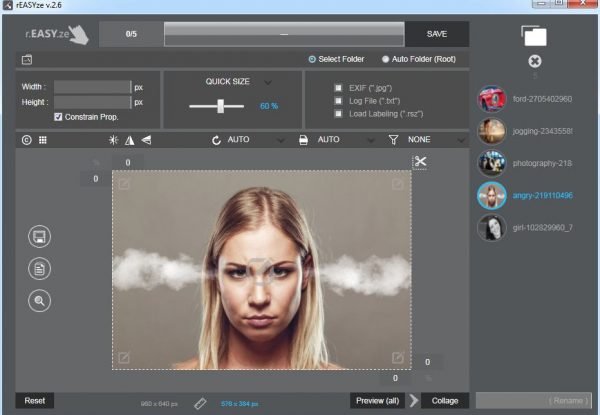
För att lägga till bilder till verktyget, klicka på ikonen längst upp till höger i programmet. Därifrån väljer du alla bilder du vill ha och lägg till dem direkt. Efter att de har lagts till bör du nu se en lista över alla valda bilder.
Det är möjligt att välja endera bilden för att göra individuella ändringar, vilket enkelt görs med verktygen ovan.
2] Redigera bilder
(2] Edit images)

OK, så för att redigera en bild klickar du helt enkelt på bilden och väljer sedan från alternativen på panelen ovan för att göra ändringar. Folk kan ändra storleken och till och med lägga till färger om de så önskar. Inte bara det, utan användare kan också enkelt ändra formatet, så oroa dig inte för det.
För den som vill kan ljusstyrkan ändras om bilderna är för mörka. Dessutom, om användaren vill lägga till text till bilden, klicka bara på textikonen för att få fram textrutan, och därifrån lägger du till vad du vill.
Det finns flera andra saker att göra via redigeringssektionen, så fortsätt bara och gör så gott du kan med den tillgängliga funktionen.
3] Sista handen(3] The finishing touches)

När du är klar med all redigering är det dags att avsluta saker genom att spara alla bilder för att komma vidare. Vad vi kan se, finns det en sektion i det vänstra hörnet med fyra ikoner, och den innehåller något som en spara-knapp, utskrift, sökning och mer.
Det är inte många som skriver ut bilder längre jämfört med tidigare; därför kommer sparandet troligen att vara den mest använda knappen här.
Vi bör notera Konvertera-(Convert) knappen överst. Detta är för att konvertera bilder från ett format till nästa.
Sammantaget måste vi säga att Batch Image Resizer & Photo Editor är ganska bra, och det gör precis vad utvecklarna sa att det kunde göra. Ladda ner Batch Image Resizer(Download Batch Image Resizer) & Photo Editor gratis via den officiella webbplatsen(official website) .
Related posts
Bästa gratis Batch Photo Editor-programvaran för Windows 11/10
Skapa webbvänliga bilder med Bzzt! Bildredigerare för Windows PC
Gratis bildredigeringsprogram och redigerare för Windows 11/10
Bästa gratis Batch Photo Date Stamper-programvara för Windows 10
GIMPHOTO: Gratis Photoshop alternativ foto- och bildredigeringsprogram
Hur man betygsätter och flaggar bilder i Windows Fotogalleri
Bästa gratis programvara för Image Splitter för Windows 11/10
Bästa gratis programvara för vektorgrafikdesign för Windows 11/10
Lägg till sökning på Google Bilder med snabbmenyn i Windows 11/10
Hur man kontrollerar och ändrar bild-DPI i Windows 11/10
Hur man lägger till skugga till text eller bild i GIMP
Hur man ställer in Windows Photo Gallery som standardbildvisare
Gratis bildmetadatavisare, hitta, redigerare för Windows 11/10
Bästa gratis programvara för att skapa video till GIF för Windows 10
Hur man skapar en transparent bild i Paint.NET på Windows 11/10
Gratis fotokollagetillverkare onlineverktyg och programvara
Visa bilder och PDF-dokument snabbt via PRIMA Rapid Image Viewer
Hur man skapar en video från bilder med hjälp av appen Foton i Windows 11/10
Hur man hittar liknande bilder online med omvänd bildsökning
Ändra storlek, dekorera, lägg till kanter, ramar och vattenstämplar till bilder
